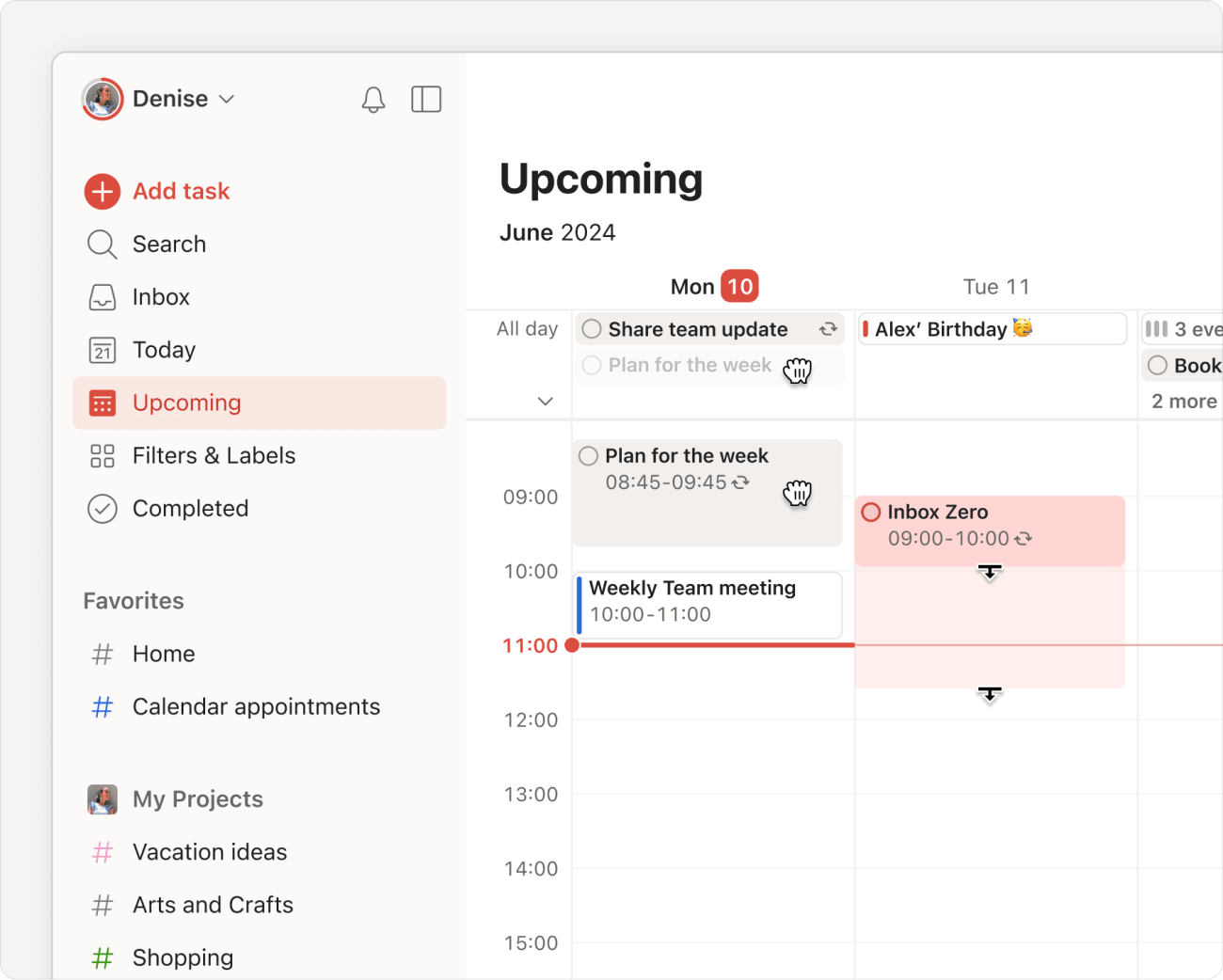Suunnittele ja aikatauluta tehtävät helposti Todoistissa. Kun tiedät, mitä on seuraavaksi ja mitä pitää uudelleenajoittaa, voit keskittyä korkean prioriteetin töihin ilman, että tärkeä tieto jää huomaamatta.
Valitse kalenteriasettelu
Aloitetaan valitsemalla joko päivän tai viikon kalenteriasettelu Todoistissa:
Aikablokki päivän kalenterissa
Jos käytät Tänään-asettelua:
- Kirjaudu sisään Todoistin verkkosovellukseen tai työpöytäsovelluksiin.
- Avaa Tänään-asettelu.
- Klikkaa oikeasta yläkulmasta asettelupainiketta.
- Valitse Kalenteri.
Päiväkalenteri näyttää koko päivän tehtävät ja kalenteritapahtumat ylhäällä. Kalenteritapahtumat ja tehtävät, joilla on päivämäärä, aika ja kesto, näkyvät alla omissa aikapaikoissaan.
Aikablokki viikkokalenterissa
Jos käytät Tulevat-Näkymä:
- Kirjaudu sisään Todoistin verkkosovellukseen tai työpöytäsovelluksiin.
- Avaa Tulevat-näkymä.
- Klikkaa oikeasta yläkulmasta asettelupainiketta.
- Valitse Kalenteri.
- Valitse Viikkonäkymä. Näet kaikki tapahtumasi ja tehtäväsi viikolle.
Viikkokalenteri näyttää koko päivän kestävät tehtävät ja kalenteritapahtumat ylhäällä. Kalenteritapahtumat ja tehtävät, joilla on päivämäärä, aika ja kesto, näkyvät alla omissa aikapaikoissaan.
Pikavinkki
Tarvitseeko sinun lisätä tai hallita tehtäviä kuluvan viikon jälkeen? Viikkokalenteri näyttää ajoitetut tehtävät jopa kahden vuoden päähän.
Aikatauluta tehtävä
Aloittaaksesi ajanhallinnan, lisää tehtävällesi päivämäärä, aika ja kesto. Helpoin tapa on vetää tehtävä oikealle päivälle ja ajalle, mutta voit myös muokata tehtävän päivämääräkenttää manuaalisesti.
Vedä kalenteriin
Kun vedät koko päivän tehtävän aikatauluusi, Todoist lisää automaattisesti päivämäärän, ajan ja 15 minuutin keston tehtävään. Jos luot aivan uuden tehtävän, klikkaa kalenterissa olevaa aikaväliä. Tämä avaa Pikalisäyksen, johon lisätään automaattisesti 30 minuutin kesto.
Käytä luonnollista kieltä
Voit myös ajan jaksottaa tehtäviä käyttämällä Pikalisäyksen luonnollisen kielen syöttöä. Syötä tehtävän päivämäärä, aika ja kesto luonnollisella kielellä. Se voi olla jotain niin yksinkertaista kuin huomenna klo 10:00 25 minuutiksi tai niin monimutkaista kuin ensi perjantaina klo 14:00 90 minuutiksi.
Vaihda tehtävän päivämäärä
Jos haluat muuttaa tehtävän päivämäärää manuaalisesti, klikkaa Päivämääräkenttää tehtävänäkymässä avataksesi tehtäväajoittimen. Valitse sitten päivä tai päivämäärä minikalenterista tai lisää aika ja kesto Aikakenttään.
Säädä kestoa
Oletustehtävän kesto 15 minuuttia ei riitä kirjoittamaan kunnollista kuukausiraporttia hallituksen kokoukseen tai saattamaan loppuun merkittävää opinnäytetyötä. Säädä kestoa klikkaamalla tehtävän reunaa ja vetämällä sitä alaspäin kalenterissa. Jos olet synkronoinut kalenterisovelluksesi Todoistin kanssa, se synkronoituu ja näyttää saman keston.
Synkronoi tehtävät ja tapahtumat
Pysy huipulla aikataulusi tasalla ottamalla käyttöön Kalenteri-integraatio ja synkronoimalla Todoist suosikkikalenterisovellukseesi.
Synkronoi tehtävät kalenterisovellukseesi
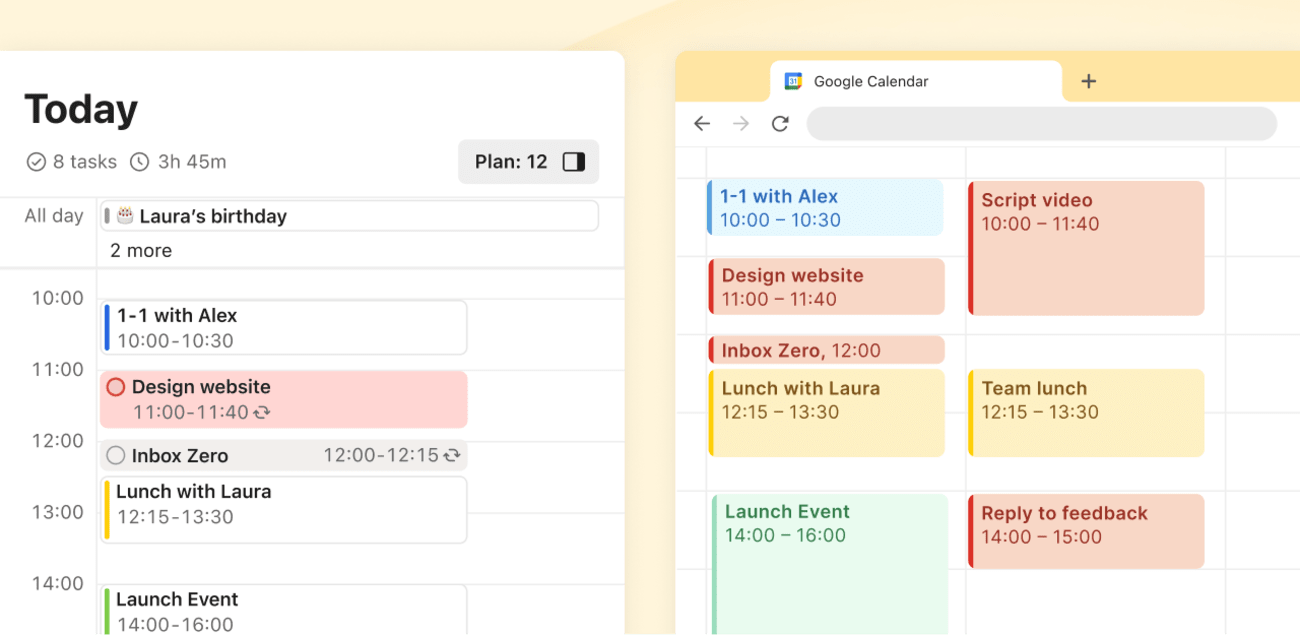
Kun integraatio on käynnissä, näet kalenterisovelluksessasi "Todoist"-kalenterin. Koko päivän kestävät tehtävät ovat ylhäällä, kun taas aikataulutetut tehtävät ovat omissa aikaväleissään. Tiedät aina, mitä on tulossa, vaikka et aktiivisesti käyttäisikään Todoistia.
Synkronoi tapahtumat Todoistiin
Kalenteriin jo ajoittamasi tapahtumat näytetään värikoodattuina aikablokkeina Todoistissa. Tämä auttaa estämään tehtävien päällekkäisyyttä tapahtumien tai tapaamisten kanssa.
Sergio · Asiakaskokemusasiantuntija
Tarkista tämä artikkeli, jossa kerrotaan, miten aikalohkoja käytetään viikoittaisten arvostelujen tekemiseen!
Suunnitelma ajastamattomia tehtäviä varten
Etkö ole varma, mitä tehtäviä hoitaa tällä viikolla? Avaa Tulevat-Näkymä ja klikkaa oikealla puolella olevaa Suunnitelma-Sivupalkki. Näet kaikki projektin myöhästyneet, aikatauluttamattomat ja koko päivän kestävät tehtävät. Kun pudotat sen kalenteriin, Todoist lisää automaattisesti päivämäärän, ajan ja keston tehtävään.
Lisää uudet tehtävät kalenteriin
Tuliko sinulle idea kesken kello 15 kokouksen? Avaa päivän tai viikon kalenteri ja klikkaa aikaväliä. Pikalisäys avautuu automaattisesti, ja päivämäärä, aika ja automaattinen muistutus ovat valmiiksi täytettyinä.
🤩 Bonus: Aloita viikkokatsaus
Varaa yksi tunti viikosta siihen, että tarkastelet mitä olet saavuttanut viikon aikana, jotta voit keskittyä seuraavan viikon tärkeimpiin asioihin. Se on loistava tapa aloittaa jokainen viikko selkeydellä ja tarkoituksella.
Ota yhteyttä
Jos sinulla on ongelmia tehtävien lisäämisessä tai ajoittamisessa Viikkokalenterin kanssa, ota meihin yhteyttä. Me—Sergio, Summer, Stacey tai joku muu tiimijäsenistämme—autamme sinua mielellämme.